在使用Windows 10操作係統時,任務欄的顏色是一個重要的視覺元素,它能夠為我們帶來更加舒適的使用體驗,有時候我們可能會覺得默認的任務欄顏色不太符合自己的喜好,這時候就需要對任務欄顏色進行修改。Win10中該如何改變任務欄的顏色呢?在本文中我們將為大家介紹Win10係統中修改任務欄顏色的方法,讓你的電腦界麵更加個性化。
具體方法:
1.左鍵WIN10桌麵左下角的“開始”圖標打開開始菜單。
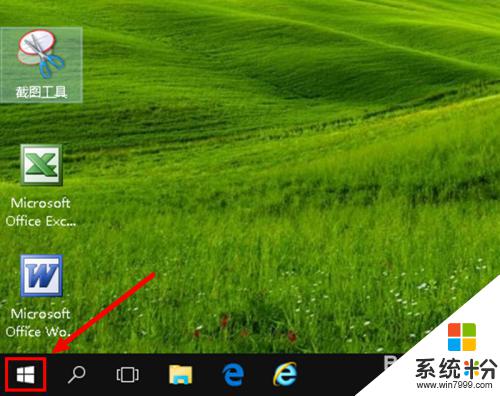
2.左鍵選擇開始菜單列表中的“設置”。
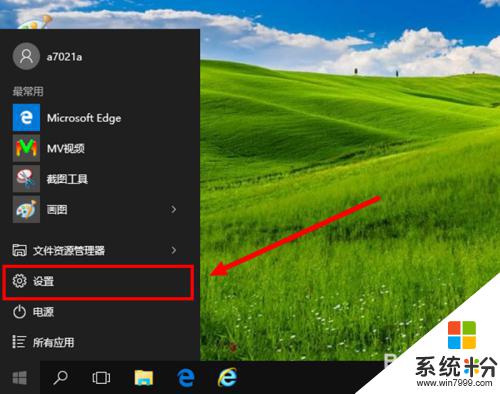
3.左鍵設置窗口中的“個性化”選項。

4.左鍵個性化選項下的“顏色”選項。
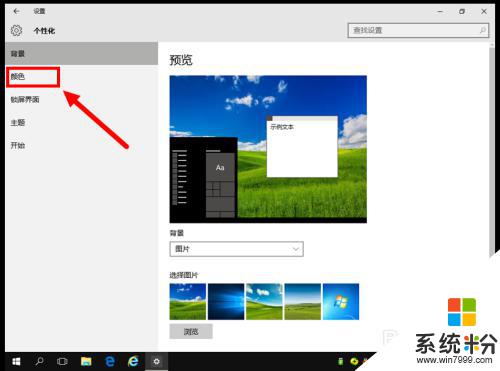
5.把“顯示‘開始’菜單、任務欄和操作中心的顏色”的開關設置為“開”。
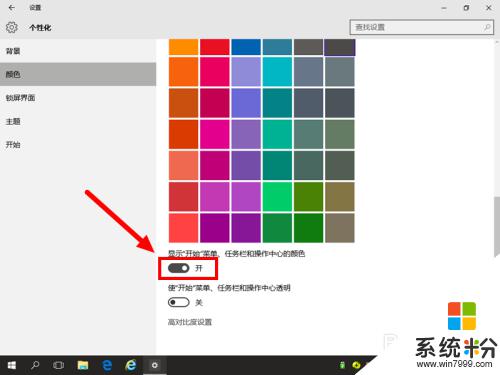
6.在顏色模塊中左鍵選擇要設定為任務欄的顏色(比如選擇綠色)。
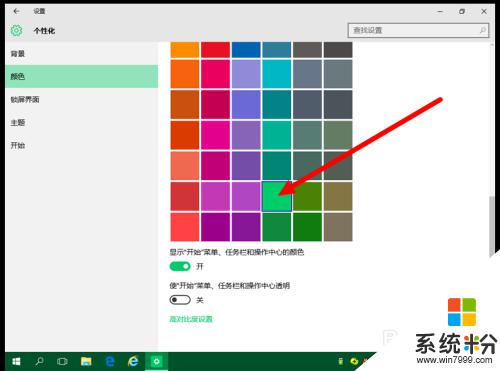
7.關閉設置窗口,看效果:任務欄顏色已由黑色變了綠色。
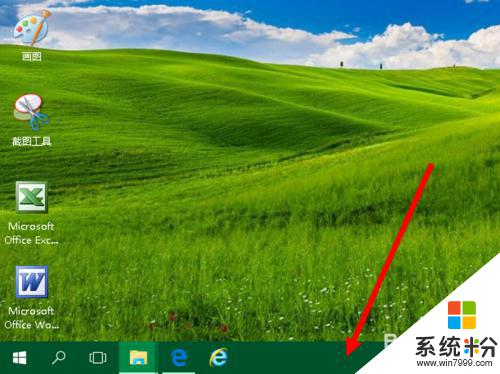
以上是 win10 如何更改任務欄顏色的全部內容,如果您遇到這種情況,可以按照小編提供的方法進行解決,我們希望這些方法能夠對您有所幫助。
win10相關教程